If の一連のアクション
フローの次のステップを決定するために 1 つ以上の条件を考慮する必要がある場合は、一連の Ifアクションを使用します。
次の例について考えてみてください: Excel ファイルには、緊急度、顧客のサブスクリプション プランなどの受信サポート チケット情報が含まれています。 この情報に基づいて、フローではチケットの最大応答時間を判断し、それを対応するセルに書き込みます。
最初に、Excel レポートを開いてデータの範囲を決定します。 次に、各行をループ処理して、緊急度とサブスクリプション プランを読み取ります。

次に、これらの各行について、最大応答時間を計算する必要があります。 会社のサービス レベル アグリーメント (SLA) は次のとおりです。
- 無料ユーザーは、チケットの送信から 30 日以内に応答を受け取る
- Basic ユーザーは、7 日以内に応答を受け取る
- プレミアム ユーザーは、1 日以内に応答を受け取る
また、緊急としてマークされているチケットは、ユーザーのサブスクリプション プランに関係なく、12 時間以内に応答を受け取る必要があります。
最大の応答時間を把握するために必要な情報は、複数のソースからもたらされるため、If 条件を使用します。 まず、チケットの緊急度を評価します。これは、次のようにサブスクリプション プランをオーバーライドするためです。
![セルに緊急が含まれている場合の [If] ダイアログのスクリーンショット。](media/if-cell-contains-urgent.png)

その後、次のように個別のケースを代替条件として追加します。
![セルにプレミアムが含まれている場合の [Else if] ダイアログのスクリーンショット。](media/else-if-cell-contains-premium.png)
最終的に、フローは次のようになります。
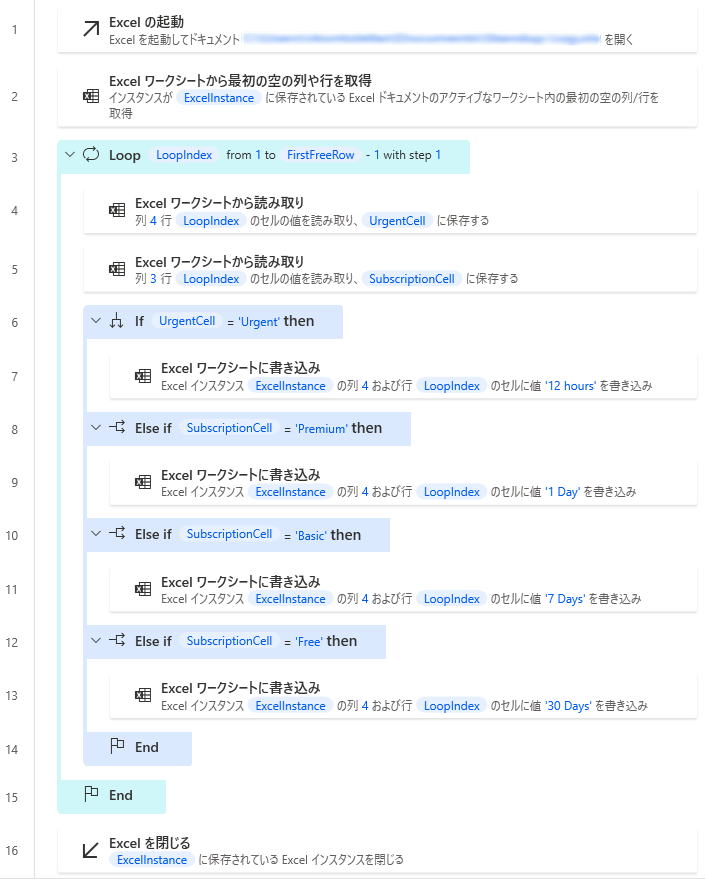
これで、すべてのシナリオに対応したことになります。 ただし、このフローでは、Excel ファイルに標準値以外の値が含まれている場合にも対応する必要があります。 そのような場合は、誰かが個人的に調査するようにします。 この理由から、次のような最終代替条件も追加します。
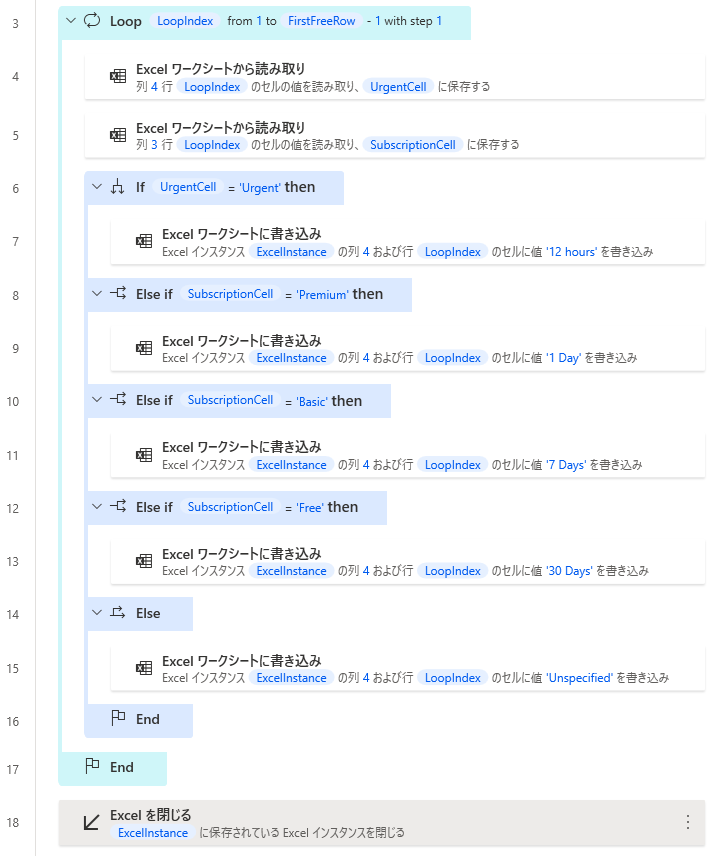
これで、予期しない入力があった場合、最大時間は未定義として指定されます。